Vil du vise telefonen eller dataskjermen på TV-en trådløst? Det er to populære alternativer for å gjøre det - Miracast og Chromecast. Begge alternativene tilbyr trådløs skjermspeiling, men har forskjellig funksjonalitet. Miracast gir mulighet for en direkte Wi-Fi-tilkobling mellom enheter. Derimot bruker Chromecast et Wi-Fi-nettverk og en mottakerenhet koblet til TV-en.
Dette innlegget vil utforske forskjeller mellom Miracast og Chromecast, diskuter når du skal bruke hvert alternativ, og hvordan de kan forbedre seeropplevelsen din.
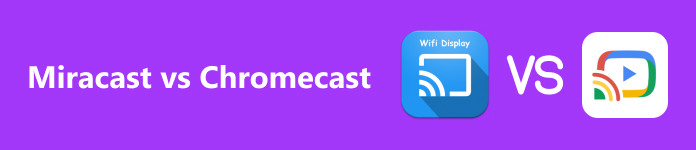
- Del 1: Miracast vs Chromecast – Detaljert forskjell
- Del 2: Fungerer Chromecast med Miracast?
- Del 3: Bonus: Skjermdeling av en telefon til PC-en din
- Del 4: Vanlige spørsmål om Miracast vs Chromecast
Del 1. Miracast vs Chromecast – Detaljert forskjell
Miracast og Chromecast er populære teknologier som lar deg strømme innhold fra enhetene dine til en TV eller en skjerm. Miracast er en trådløs skjermstandard som hjelper brukere å speile smarttelefonen, nettbrettet eller PC-skjermen til en TV, mens Chromecast er en donglelignende enhet satt inn i TV-ens HDMI-port. Den lar deg streame innhold fra din mobile enhet eller datamaskin. For mer detaljert innsikt om forskjellene mellom Miracast og Chromecast, her er en oversikt over sammenligningen:
| Egenskaper | Miracast | Chrome |
|---|---|---|
| Funksjon | Miracast er mer egnet for "punkt-til-punkt"-projeksjonsfunksjoner | Den er avhengig av et Wi-Fi-nettverk og en mottakerenhet koblet til TV-en. |
| Operasjon | Fungerer ved å etablere en enkel forbindelse mellom en telefonenhet og TV-en. | Det krever en avsenderenhet (telefon, nettbrett eller datamaskin) for å starte strømmingen og en mottakerenhet koblet til TV-ens HDMI-port. |
| Ytelse | Miracast tilbyr skjermspeiling i sanntid med minimal etterslep og høykvalitets video- og lydoverføring. Den inkluderer 720p og 1080p HD-oppløsninger. | Chromecast gir en jevnere strømmeopplevelse og støtter innhold i opptil 4K-oppløsning på grunn av sin avhengighet av et Wi-Fi-nettverk. |
| kompatibilitet | Windows, Android og noen smart-TV-er. | Windows, Android, IOS og Mac. |
Hva mer?
Miracast lar deg speile hele enhetens skjerm, inkludert apper, spill og videoer. Chromecast lar deg derimot streame innhold fra bestemte apper og tjenester som Netflix, YouTube og Spotify. Miracast krever ikke ekstra maskinvare, mens Chromecast krever en dongle som kobles til TV-ens HDMI-port.
Men da, valget om å dongle Miracast Chromecast avhenger av dine behov og preferanser. Ønsker du en enkel og direkte trådløs tilkobling er Miracast et flott alternativ, mens Chromecast tilbyr flere funksjoner og en bedre brukeropplevelse for de som ønsker å streame innhold fra spesifikke apper og tjenester.
Del 2. Fungerer Chromecast med Miracast?
Et av brukernes vanligste spørsmål er om Chromecast fungerer med Miracast. Det korte svaret er nei. Chromecast og Miracast er to forskjellige teknologier og er ikke kompatible med hverandre. Chromecast bruker Googles proprietære casting-teknologi, mens Miracast er en standard utviklet av Wi-Fi Alliance.
Som nevnt fungerer Chromecast ved å etablere en direkte forbindelse mellom sender- og mottakerenheter (Chromecast-dongel eller Chromecast-aktivert TV) over Wi-Fi. Avsenderenheten sender et signal til Chromecast-enheten, henter innholdet på Internett og strømmer det til TV-en. På den annen side bruker Miracast Wi-Fi Direct for å opprette en direkte trådløs kobling mellom senderenheten og Miracast-mottakerenheten (TV eller dongle). Senderenheten speiler skjermen til mottakerenheten, og viser innholdet på TV-en.
De tekniske forskjellene mellom Chromecast Miracast-støtte er betydelige.
Chrome er utviklet for å fungere med spesifikke apper som støtter casting, for eksempel YouTube, Netflix og Google Play Movies. Den støtter også lyd i flere rom og kan kontrolleres via en Google Home-enhet. Den bruker H.264-kodeken for video og AAC for lyd og støtter den høyeste oppløsningen på 1080p ved 60 FPS.
Miracast er en mer allsidig teknologi som kan speile alt innhold fra avsenderens enhet til TV-en, inkludert spill, presentasjoner og videoer. Den støtter HD-oppløsning på 4K ved 30 fps og bruker en rekke kodeker, inkludert H.264, H.265 og VP8.
For å illustrere forskjellen mellom de to teknologiene, la oss vurdere et eksempel.
Anta at du vil streame en YouTube-video fra smarttelefonen til TV-en. Hvis du har en Chromecast, kan du åpne YouTube-plattformen på telefonen, velge videoen du ønsker å se, og trykke på Kastet for å se den på TV-en. Hvis du har en Miracast-aktivert TV, kan du aktivere skjermspeiling på telefonen og speile telefonens skjerm til TVen. Mens begge metodene oppnår samme resultat, gir Chromecast en mer sømløs og brukervennlig opplevelse, mens Miracast gir mer allsidighet og fleksibilitet.
Del 3. Bonus: Skjerm Del en telefon til din PC
De beste valgene for å speile skjermen til en annen skjerm inkluderer Airplay, Chromecast og Miracast. Imidlertid er et alternativt alternativ Apeaksoft telefonspeil verktøy, som lar deg speile telefonskjermen til en PC eller Mac. Denne applikasjonen muliggjør trådløs eller kabeltilkobling mellom mobilenheten og datamaskinen, noe som gjør den nyttig for ulike formål, for eksempel å presentere innhold fra telefonen på en større skjerm.
Det er enkelt å sette opp siden denne programvaren bare må installeres på datamaskinen din. Når den er lansert og tilkoblet, vil enheten umiddelbart reflektere alle aktivitetene dine på telefonskjermen på den tilkoblede enheten. Her er en trinn-for-trinn-veiledning for hvordan du bruker den.
Trinn 1 Start Screen Mirror-programvaren
Først laster du ned og installer Apeaksoft Mirror-programvaren på din PC eller Mac. Deretter starter du programmet for å starte speilingsprosessen. Velg fra alternativet for hvilken telefonenhet som skal brukes til skjermspeiling.
Trinn 2 Velg tilkoblingsmetode
Deretter velger du hvilken skjermspeilingsmetode du vil bruke, via Wi-Fi eller USB-tilkobling. Når du har valgt den ønskede metoden for den korresponderende telefonenheten, vil en instruksjon som er enkel å følge, veilede deg. Bare følg veiledningen for å fullføre installasjonsprosessen.

Trinn 3 Last ned den tilhørende appen på telefonen
Etter installasjonsprosessen må du laste ned og installere Fonelab speil app på telefonen. Åpne deretter appen for å motta en tilkoblingsforespørsel fra PC-en. Godta tilkoblingsforespørselen; telefonen lar deg starte skjermdeling med PC-en.
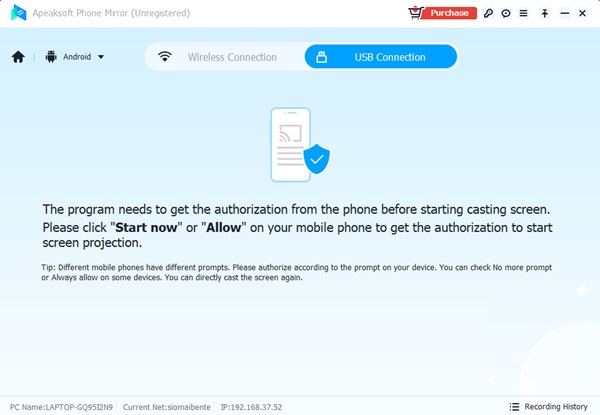
Trinn 4 Start skjermspeiling og kontroll
For å starte skjermspeiling, trykk på Screen cast for å starte speilprosessen. Når speilprosessen starter, kan du kontrollere telefonen direkte fra PC-en. Hver handling du utfører på telefonen, som å sveipe, trykke eller skrive, speiles på PC-skjermen.
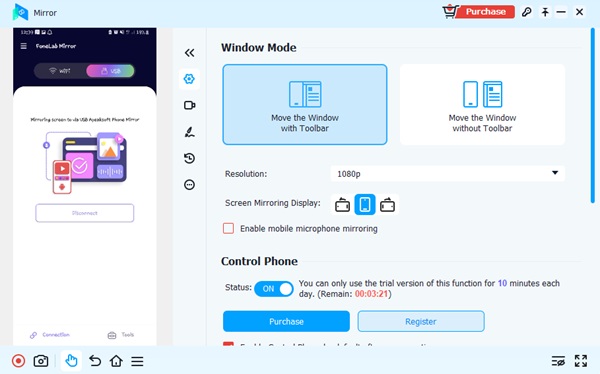
Del 4. Vanlige spørsmål om Miracast vs Chromecast
Er skjermdeling av telefonen min til en PC trygt?
Med Miracast vs Chromecast 2015 er skjermdeling av telefonen til en PC vanligvis. Disse enhetene bruker sikre tilkoblinger for å overføre data over Wi-Fi. Begge alternativene har også krypteringsprotokoller på plass for å beskytte personvernet ditt.
Hvorfor støttes ikke Miracast på alle enheter?
Miracast krever maskinvarestøtte fra både senderenheten (telefonen) og mottaksenheten. I motsetning til Chromecast, som er avhengig av en ekstern dongle, krever Miracast innebygd støtte i selve enhetene.
Kan Chromecast ha flere enheter koblet til samtidig?
Nei, Chromecast støtter bare én enhetstilkobling om gangen. Å koble til flere enheter kan forårsake konflikter og avbrudd i strømmeprosessen.
Konklusjon
Enten du velger Miracast eller Chromecast, eller skjermdeling til PC-en, er mange alternativer tilgjengelige for å dele telefonens skjerm på en større skjerm. Bare velg den som best oppfyller dine preferanser og behov.




